Situatie
De obicei, procesorul computerului dvs. descarcă unele date vizuale și grafice intensive pe GPU pentru a le reda, astfel încât jocurile, multimedia și alte aplicații să ruleze fără probleme. CPU adună datele cadrului, atribuie comenzi și le acordă prioritate una câte una, astfel încât GPU să poată reda cadrul.
Cu caracteristica Hardware-Accelerated GPU Scheduling, procesorul și memoria (VRAM) de planificare a GPU preiau aceeași muncă și o rulează în loturi pentru a reda cadrele. În acest fel, GPU-ul dvs. scutește procesorul de unele lucrări și reduce latența pentru a vă face posibil ca computerul să funcționeze mai bine.
Solutie
Pasi de urmat
Pentru a începe, apăsați Windows + i pentru a deschide aplicația „Setări”. Din secțiunea „Sistem”, selectați opțiunea „Afișare” din partea dreaptă.
Apoi, comutați comutatorul sub „Programare GPU accelerată hardware” și selectați „Da” din solicitarea Control acces utilizator care apare.
După aceasta, puteți închide aplicația „Setări” și reporniți computerul pentru a aplica modificarea.

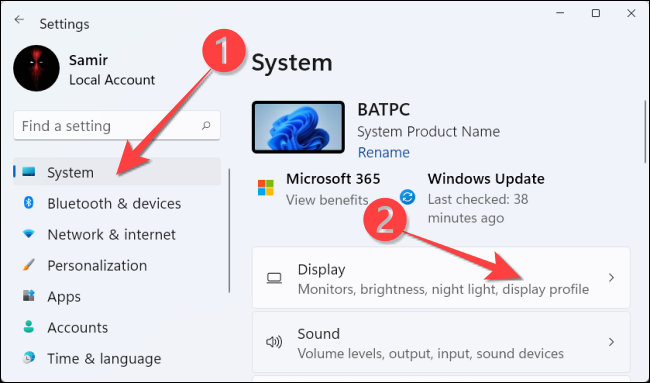
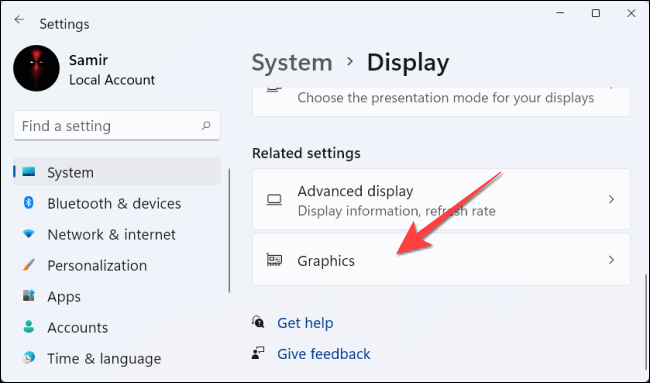
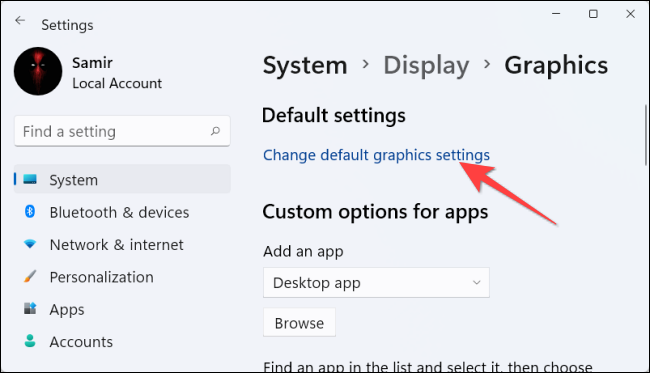
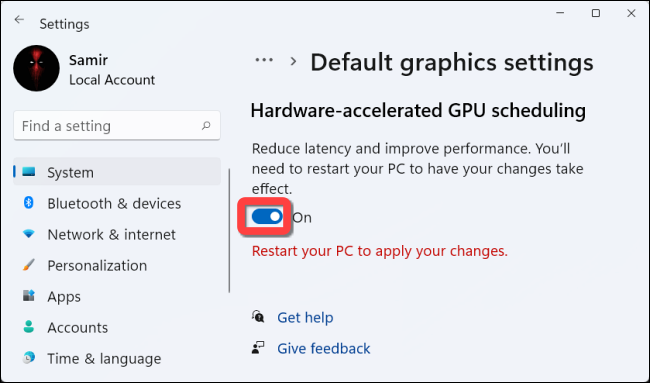
Leave A Comment?